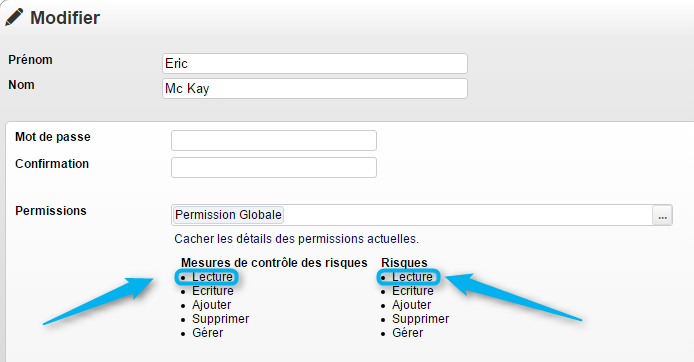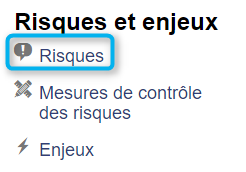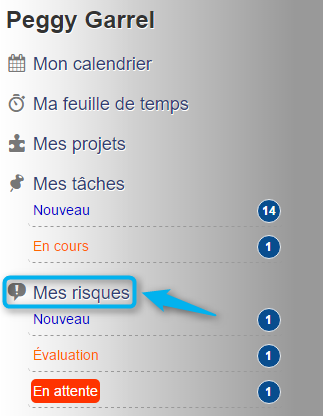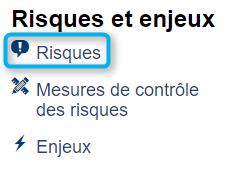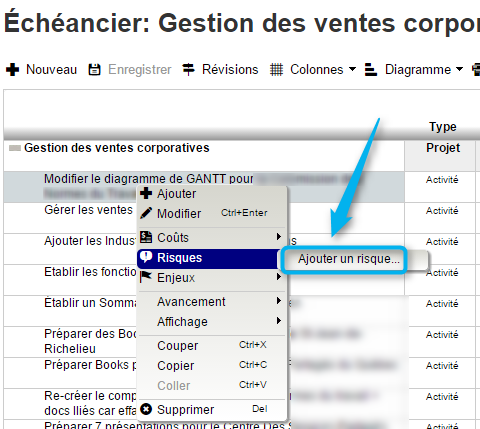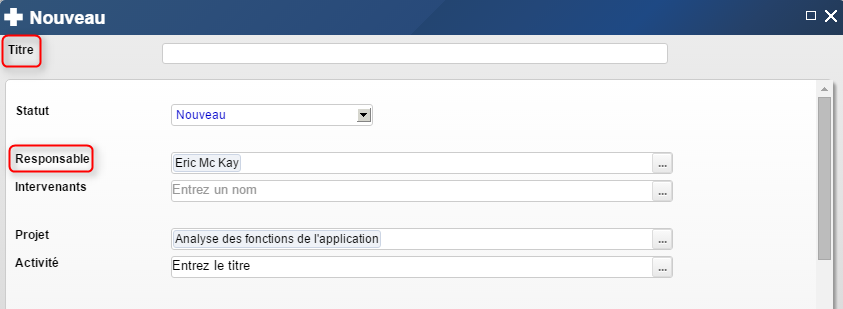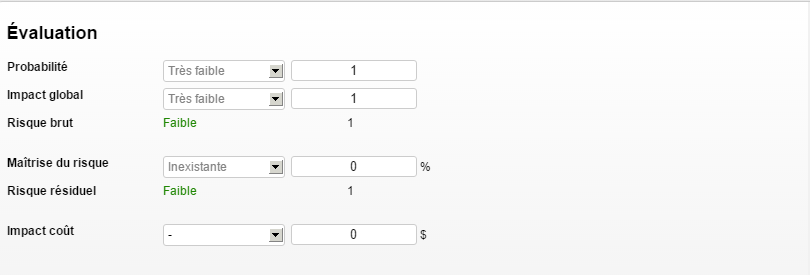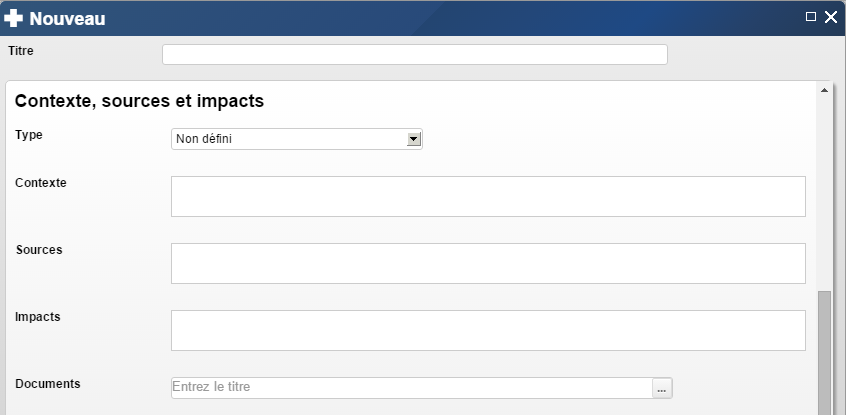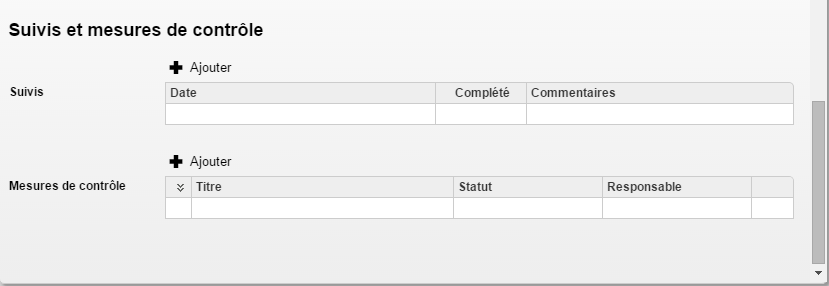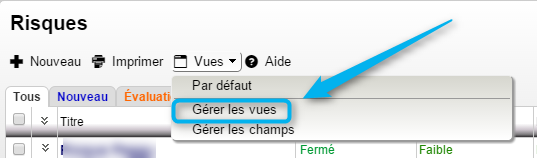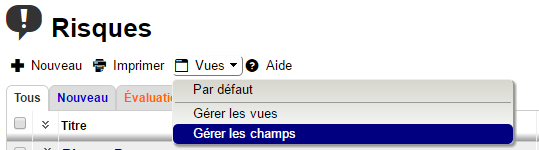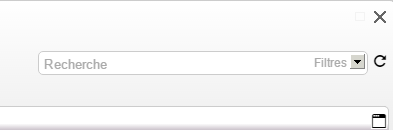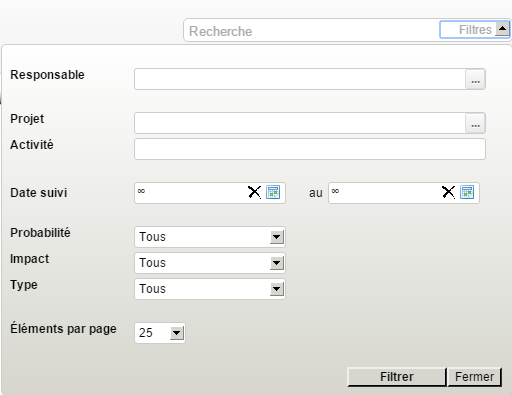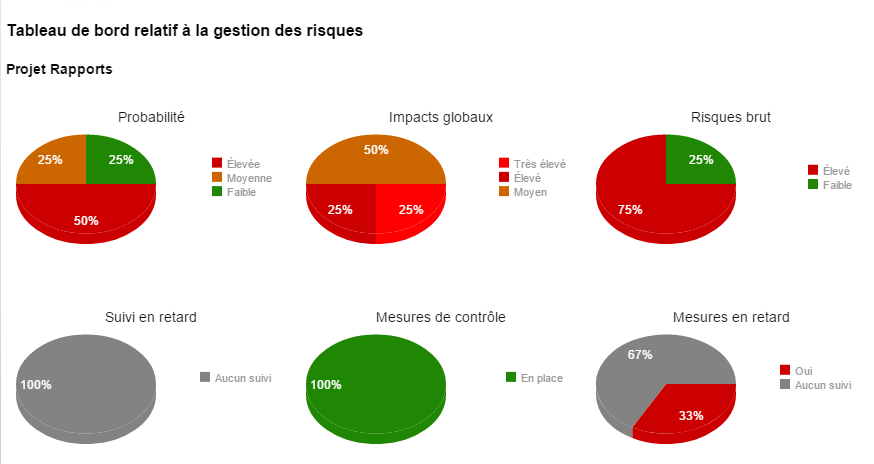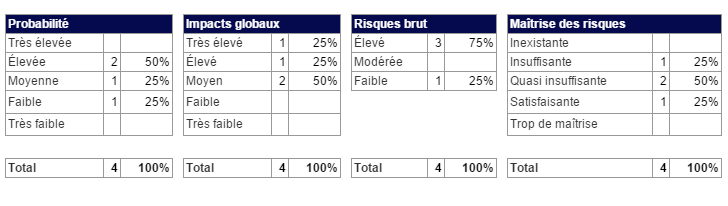Gestion des risques : Différence entre versions
(→Gérer les vues) |
|||
| Ligne 448 : | Ligne 448 : | ||
* Mesures en place : ce sont le nombre total de mesures de contrôle '''actives''' + en '''en place''' | * Mesures en place : ce sont le nombre total de mesures de contrôle '''actives''' + en '''en place''' | ||
| + | |||
=== Onglets=== | === Onglets=== | ||
Version du 18 octobre 2016 à 08:44
Le risque est une probabilité qu’un événement nuisible ne survienne et l’éventualité qu’existe une menace plus ou moins prévisible pouvant influer sur l’atteinte des objectifs d’un projet ou d’une organisation. En identifiant et quantifiant ce risque, vous serez en mesure d'évaluer l'ampleur ainsi que les impacts possibles. ISIOS vous donne également les outils pour mettre en place des mesures de contrôles afin d'éviter que ces risques ne se concrétisent et deviennent des enjeux.
La gestion des risques débute au moment de la rédaction de l’énoncé de projet alors que le chef de projet doit déterminer les risques et les documenter (description et nature du risque, probabilité, impact global et maîtrise du risque). Lorsque cette tâche est terminée, le chef de projet trouve ensuite une personne ressource responsable qui devra assurer le suivi du risque. Le chargé de projet doit ensuite déterminer une date de suivi, date à laquelle la ressource responsable devra mettre à jour toute documentation reliée au risque.
Puisqu'un risque peut être dynamique (les données peuvent constamment évoluer), il est important d’avoir un outil efficace afin d'en faire le suivi de façon rigoureuse tout au long de la phase de réalisation, lorsque le risque est associé à un projet spécifique. ISIOS permet de quantifier les risques qui ont été documentés, permettant ainsi une gestion et un suivi plus efficace.
Sommaire
Accès à l'outil
Permissions requises
Pour pouvoir accéder à la gestion des risques, les permissions globales minimum suivantes sont requises :
- Sélectionner Lecture au niveau de la ligne des Des mesures de contrôle des risques
- Sélectionner Lecture au niveau de la ligne des Risques
Pour plus d'informations, consultez la section sur la Gestion des permissions
Pour l'outil des risques, vous devez choisir entre différents types de permissions :
- Permission de lecture
Cette permission permet de voir tous les risques dans la liste des risques.
Pour être effective, cette permission doit être associée à la permission de lecture sur l'outil risques dans les permissions projets.
- Permission de écriture
Cette permission permet de modifier les risques dont vous êtes responsable.
Pour être effective, cette permission doit être associée à la permission de écriture sur l'outil risques dans les permissions projets.
- Permission d'ajouter / supprimer
Cette permission permet d'ajouter ou supprimer les risques dont vous êtes responsable.
Pour être effective, cette permission doit être associée à la permission ajouter / supprimer sur l'outil risques dans les permissions projets.
- Permission de Gérer
Cette permission regroupe toutes les types de permissions précédentes et ne tient pas compte du fait que vous soyez responsable.
Pour être effective, cette permission doit être associée à la permission gérer sur l'outil risques dans les permissions projets.
L'outil de gestion des risques peut être accédé à partir des différents endroits suivants :
- Menu corporatif
- Tableau de bord personnel
- Tableau de bord d'un projet
- Échéancier / Diagramme de Gantt
Menu corporatif
Pour accéder à l'outil de gestion des risques via le tableau de bord corporatif, cliquez sur le lien situé dans la boîte Risques et Enjeux :
Tableau de bord personnel
Pour y accéder via votre tableau de bord personnel, cliquez sur le lien suivant :
Tableau de bord d'un projet
Pour y accéder via votre tableau de bord d'un projet, cliquez sur le lien situé dans la boîte Risques et Enjeux :
Échéancier / Diagramme de Gantt
Vous pouvez accéder à l'outil de gestion des risques directement dans le diagramme de Gantt. Pour ce faire, cliquez avec le bouton droit de la souris sur l'activité désirée :
Informations de base
Afin de vous permettre de documenter adéquatement vos risques, ISIOS vous fournit un formulaire complet que nous avons séparé en section afin de vous permettre de mieux saisir les nuances de chacune d'entre-elle. Ainsi, nous commençons avec ce que nous pouvons nommer les informations de base du risque.
Les champs encerclés en rouge indiquent les informations obligatoires.
Statut
Les statuts d'un risque sont des champs configurables, basés sur des états bien précis.
Les états actifs sont:
- Nouveau
- Évaluation
- En attente
Lorsque le statut d'un risque est actif, il sera considéré lors de la compilation de rapports.
L'état inactif est:
- Fermé
Pour plus de détails concernant la configuration des statuts d'une liste, référez-vous à la section Configuration des onglets et statuts d'une liste.
Responsable
Le responsable est la personne mandatée comme responsable du suivi et de la mise à jour de la documentation du risque. Sa principale tâche consiste à exercé une vigile sur le risque et à aviser le chef de projet de l'évolution du risque dans le temps.
Intervenants
Personnes ayant un rôle actif lié au risque, mais qui n'est pas responsable de celui-ci.
Projet
Le risque peut être associé à un projet précis, ce champ permet d'identifier le projet en question le cas échéant.
Activité
Le risque peut être relié à un élément spécifique d'un projet, par exemple, le risque est relié au prix d'achat instable d'un matériau (élément de projet). Cet élément fait partie d'un tout, soit un projet de construction de maison (projet).
Évaluation
Cette section permet de documenter les variables qui influenceront le calcul du risque brut et du risque résiduel.
Probabilité
Ce champ quantifie la probabilité qu’un risque se concrétise. La probabilité est une mesure utilisée dans le calcul du risque brut et du risque résiduel.
La valeur peut être interprétée comme suit:
| Probabilité | Valeur |
|---|---|
| Très faible | 1 |
| Faible | Entre 1.1 et 3 |
| Moyenne | Entre 3.1 et 5 |
| Élevée | Entre 5.1 et 7 |
| Très élevée | Entre 7.1 et 9 |
Impacts global
Ce champ permet de déterminer une valeur d’impact global, si le risque devait se concrétiser. La probabilité du risque est une mesure utilisée dans le calcul du risque brut et du risque résiduel.
La valeur du champ peut être interprétée comme suit :
| Impacts global | Valeur |
|---|---|
| Très faible | 1 |
| Faible | Entre 1.1 et 3 |
| Moyenne | Entre 3.1 et 5 |
| Élevée | Entre 5.1 et 7 |
| Très élevée | Entre 7.1 et 9 |
Risque brut
Ce champ est le résultat du champ Probabilité multiplié par le champ Impact global.
Risque Brut = Probabilité x Impact Global
Exemple: une probabilité de valeur 4 (Moyenne) multipliée par un impact global de valeur 5 (Moyen) résulterait en un Risque brut de valeur 20 (Moyen)
La valeur du champ peut être interprétée comme suit :
| Risque brut | Valeur |
|---|---|
| Faible | Entre 1 et 15 |
| Moyen | Entre 16 et 36 |
| Élevé | Entre 37 et 81 |
Maîtrise du risque
La valeur du champ permet d’indiquer si quelque chose est en place pour palier à la possibilité que le risque se concrétise. La Maîtrise du risque est une mesure utilisée dans le calcul du risque résiduel.
La valeur du champ peut être interprétée comme suit :
| Maîtrise du risque | Valeur (%) |
|---|---|
| Inexistante | 0 |
| Insuffisante | Entre 1 et 20 |
| Quasi insuffisante | Entre 21 et 40 |
| Satisfaisante | Entre 41 et 80 |
| Trop de maîtrise | Entre 81 et plus |
Risque résiduel
Risque qui subsiste après la réponse au risque ou après l'application de mesures d'atténuation du risque.
Risque résiduel = (Valeur du risque brut) X ( 1 - (Valeur de la maîtrise du risque / 100) )
La valeur du champ peut être interprétée comme suit :
| Risque résiduel | Valeur |
|---|---|
| Faible | Entre 1 et 15 |
| Moyen | Entre 16 et 36 |
| Élevé | Entre 37 et 81 |
Impact coût
Si le risque se concrétise pour devenir un enjeu, l'impact monétaire peut être de moindre importance ou même considérable, la liste suivante permet de l'indiquer :
- Non défini
- Négligeable
- Faible
- Acceptable
- Assez élevé
- Trop élevé
Contexte, sources et impacts du risque
Cette section permet de mieux détailler le contexte, les sources et les impacts du risques.
Type
Afin de faciliter la prise d'inventaire des risques, il peut s'avérer utile d'en déterminer la nature en les catégorisant.
ISIOS propose les types suivants:
- Risques technologiques : l'outillage, la machinerie ou le concept de fabrication pourraient-ils faire défaut durant le projet ?
- Risques projets : quels sont les activités du projet qui pourraient avoir un impact sur le bon déroulement de ce dernier ?
- Risques programmes de projets : quels sont les projets qui pourraient avoir un affecter le bon déroulement du programme ?
- Risques environnement : certaines traditions ou coutumes, ou d'autres facteurs socio-démographiques ou économiques, pourraient-ils affecter la réalisation du projet ?
- Risques financiers : les coûts de réalisation estimés pourraient-ils subir une pression à la hausse à la suite d'estimations erronées ou d'une rareté des ressources ?
- Risques humains : quels sont les gestionnaires qui pourraient nuire volontairement ou involontairement au projet ?
- Risques opérationnels : certaines activités régulières de l'entreprise pourraient-elles compromettre le bon fonctionnement du projet ?
- Risques organisationnels : quels sont les gestionnaires qui pourraient nuire volontairement ou involontairement au projet pour des raisons politiques ?
Contexte
Permet de détailler le contexte dans lequel le risque s’inscrit, afin de mieux le comprendre et l'anticiper.
Sources
Permet de détailler la ou les sources du risques
Impacts
Permet de détailler le ou les impacts du risque, si celui-ci devait se concrétiser.
Documents
Cet outil permet de documenter (description, nature du risque, etc.) et mettre à jour les risques en y greffant des documents ayant le potentiel de bonifier la gestion du risque.
Mesures de contrôle des risques
Cette section permet de définir les plans de contingence et les suivis du risque.
Suivis
Vous pouvez ajouter un ou plusieurs suivis au risque. Pour ce faire, simplement cliquer sur Ajouter et remplir les champs suivants :
- Date
- Complété
- Commentaires
Mesure de contrôle
La mesure de contrôle du risque est synonyme de plan de contingence puisqu'il s'agit d'une ou plusieurs série d'actions qui pourraient éventuellement être entreprise afin de pallier les effets négatifs du risque s'il venait à se concrétiser. Une ou plusieurs mesure(s) de contrôle peut être ajoutée(s) pour chacun des risques.
Pour ce faire, simplement cliquer sur Ajouter et remplir les champs suivant :
- Titre
- Responsable
- Date de suivi
- % en place
- Statut
Pour plus de détails concernant les mesures de contrôle, veuillez vous référer à la section Mesures de contrôle des risques.
Autres champs disponibles
Autres les champs (colonnes) qui sont visibles dans la liste de projets, vous pourrez sélectionner d'autres champs :
- Date de création
- Affiche la date de création du risque.
- Prochain suivi
- Le prochain suivi est le résultat d'un calcul du système qui affichera le premier suivi non complété, relié à ce risque.
- Mesures actives
- Cette colonne affiche le nombre de mesures actives pour un risque donnée.
Interface de la liste des risques
L'outil de gestion des risques est présenté sous forme de liste. Comme vous le savez peut-être, la plupart des listes d'ISIOS partage les mêmes propriétés et fonctions de bases. Dans cette section, nous vous présenterons les spécificités de la liste des risques :
Gérer les vues
Pour gérer les colonnes de la liste, cliquez sur l'onglet Vues et sélectionnez Gérer les vues :
Pour plus de détails concernant les fonctions générales d'une liste, référez-vous à la section Gestion des listes.
De nombreuses et différentes colonnes pourront être alors affichées.
Cependant une précision est à apporter concernant 3 de ces colonnes :
- Mesures actives : ce sont le nombre de mesures de contrôle qui ont été statuées comme active c'est à dire qui ont le statut Nouveau, en cours, ou en attente.
- Mesures en place : ce sont le nombre de mesures de contrôle qui ont été statuées comme en place c'est à dire qui ont le statut complété.
- Mesures en place : ce sont le nombre total de mesures de contrôle actives + en en place
Onglets
Pour personnaliser les onglets de la liste, ou bien les statuts présents dans la fiche d'un risque, cliquez sur l'onglet vue puis gérer les champs :
Pour plus de détails concernant la configuration des onglets, référez-vous à la section Configuration des onglets et statuts d'une liste.
Recherche texte
Afin de trouver rapidement un risque parmi une liste exhaustive, un moteur de recherche est mis à votre disposition.
Filtres
Comme pour les onglets, la liste des risques possède des filtres spécifiques. Ainsi, cet outil regroupe une série de filtres pouvant être combinés afin de créer un effet d'entonnoir permettant ainsi de retrouver un risque précis :
- Responsable
- Filtrer par le nom du responsable du risque. À ne pas confondre avec le rôle d'intervenant ou demandeur.
- Projet
- Filtrer la liste des risques par projet spécifique.
- Activité
- Filtre permettant de rechercher un élément précis comme un livrable ou une activité contenu dans un projet (diagramme de Gantt).
- Date suivi
- Date à laquelle la ressource responsable du suivi du risque doit revoir les cotes associées au risque (probabilité d’occurrence et impact éventuel sur le projet. Le champ Date suivi permet d'effectuer une recherche par date précise (en saisissant une même date dans les deux champs) ou vous permet de filtrer une plage de valeurs en cliquant sur l’un des deux filtres en spécifiant les valeurs requises. Si une date n'est saisie que dans le champ gauche, les risques ayant une date de suivi ultérieur à cette date deviendront visibles. Si une donnée est saisie que dans le champ droit, les risques antérieurs à cette date deviendront visibles.
- Probabilité
- Il est possible de filtrer la liste des risques par Probabilité, plus spécifiquement avec les valeurs suivantes :
- Très faible
- Faible
- Moyenne
- Élevée
- Très élevée
- Impact
- Il est possible de filtrer la liste des risques par Impact, plus spécifiquement avec les valeurs suivantes :
- Très faible
- Faible
- Moyenne
- Élevée
- Très élevée
- Type
- Il est possible de filtrer la liste des risques par Type, plus spécifiquement avec les valeurs suivantes :
- Technologique
- Projet
- Programme de projets
- Environnement
- Financier
- Humain
- Opérationnel
Rapport des risques
Le rapport des risques est divisé en deux sections :
- Une représentation graphique
- Une représentation tabulaire
Représentation graphique
La première section contient les données saisies à partir de la section quantitative, représentées sous forme de graphiques à secteurs :
À titre d'exemple, le premier graphique représente la section Probabilité et englobe un total de 4 risques répartis de la façon suivante: deux (2) risques à probabilité Élevée (50%), un (1) risque à probabilité dite Moyenne (25%) et un dernier risque à probabilité Faible (25%).
Autre exemple, le graphique Mesure de contrôle (tableau vert) indique un statut En place 100%. Ce tableau nous informe que 100% des risques ont une mesure de contrôle des risques qui est En place.
Représentation tabulaire
La deuxième section contient les données saisies à partir de la section quantitative également, cependant, ces données sont représentées sous forme de tableaux :
Pour plus de détails concernant les rapports des risques, référez-vous à la section Rapport des risques et mesures de contrôle.
Retrouvez ces informations en images sur notre Tutoriel #11